您知道材质吗,您了解贴图吗,每当看到非常炫丽的效果图,是不是觉得很历害,不知道没关系,这里我们将开始学习,相信不久您也能做出相同质量的效果图。一场奇妙的旅程将从现在开始。

凹凸玻璃
我们都知道创建好一个模型后需要对其赋予材质,那么需要赋予哪些材质、在进行材质赋予的时候需要注意什么,在普通玻璃和磨砂玻璃的基础上,我们又能做出哪些玻璃材质呢,今天这篇文章将告诉大家凹凸玻璃材质的的创建方式。
- 第01步:首先通过视图菜单栏下的工具栏中调出Enscape工具栏,点击启动按纽。当然在启动之前,我这里简单绘制了一个室内卫生间模型,中间画了一个矩形面当作玻璃门隔断,不过现在还没有对其赋予任何材质,只对模型其他结构简单地赋予了材质。在侧边栏样式面板中右上角点击创建材质。
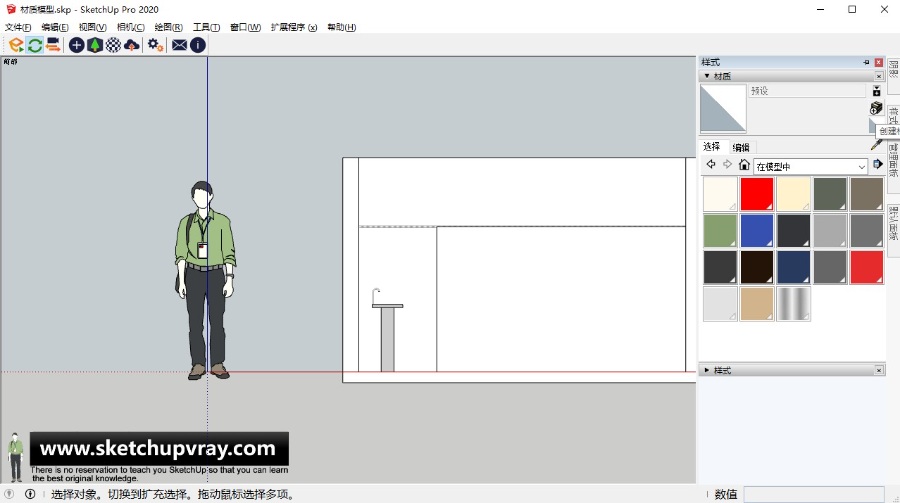
- 第02步:修改名称为凹凸玻璃,其他参数与创建普通玻璃的时候一致。
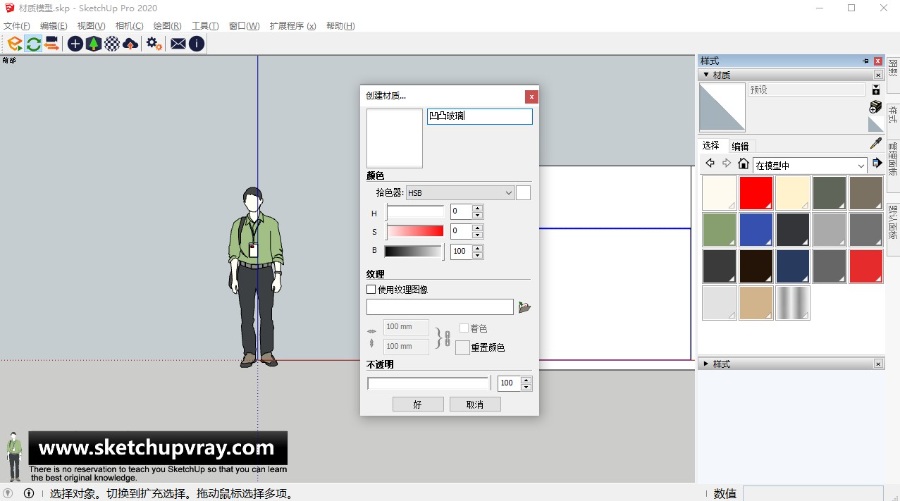
- 第03步:在Enscape工具栏中单击Enscape编辑器,选中凹凸玻璃选项,在左侧面板中先修改参数与普通玻璃一致。接下来在普通玻璃的基础上再来修改,如果需要赋予色彩,在着色颜色上修改就好,这样普通玻璃就变成了彩色玻璃。

- 第04步:同样的道理,凹凸玻璃就是在普通玻璃的基础上增加了一个凹凸贴图而已,所以只需要在反照率和高度贴图选项下赋予一个材质贴图,前提是您已经下载或者利用PS的渐变工具制作好了一个通道贴图。在修改之前,对目标模型赋予相应的材质,虽然现在看不出变化,接着将贴图上传。贴图的样式种类很多,我这里随机选择了一张贴图,从使用功能上来说目的已经达到了,要是用于效果力实战,还要修改参数。
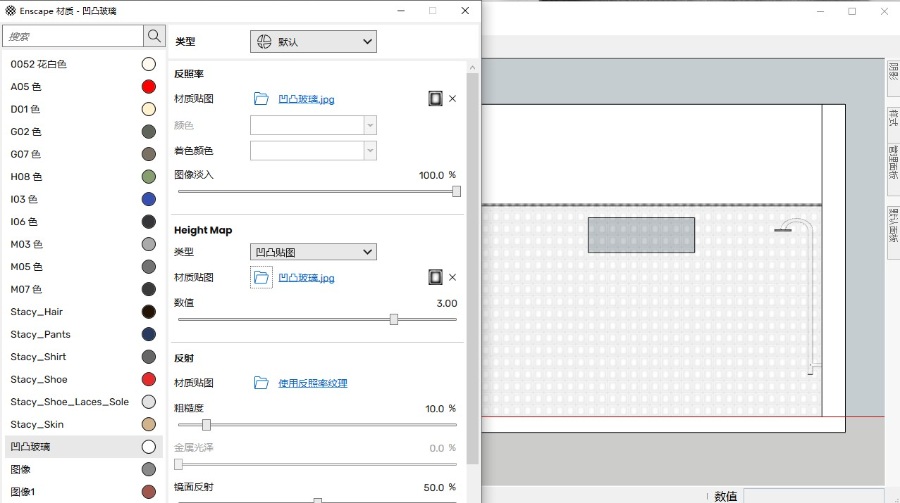
- 第05步:在右侧样式面板中还可以修改贴图的尺寸大小,可以明显感觉模型中样式的变化。
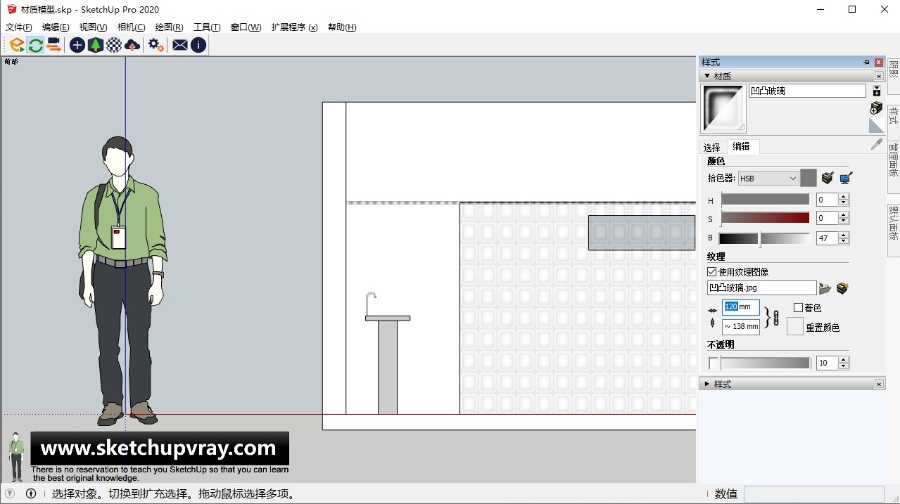
- 第06步:左键单击启动渲染窗口,可以看到相对于普通下玻璃,当为玻璃赋予了凹凸贴图后,整块玻璃都变得虚幻起来。当然仅不局限于这个,如果您还想要一点磨砂质感,可以勾选磨砂玻璃,修改粗糙度,应该能达到您想要的效果。后续如果需要多次用到这个材质,记得导出材质包,找一个地方把它藏起来。
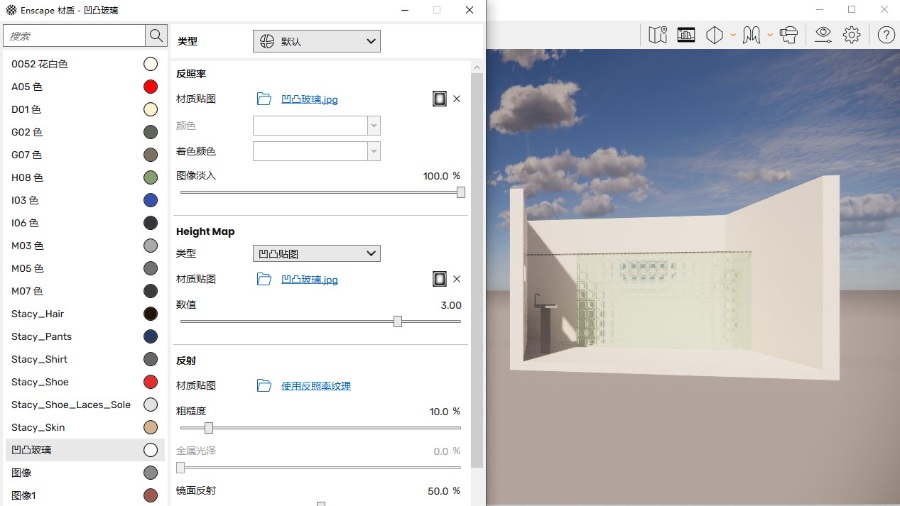
注:注册本网站新帐号,即送300积分(下载资源会收取适量积分)。如果您积分不够,可以购买积分或考虑加入本站VIP,(链接:https://www.sketchupvray.com/announcement/2535.html)您只需要花49元或者149元就可以下载和观看整个网站了,一劳永逸!或者加入少校的SketchUp课程,直接晋级为SketchUp高手吧!
